
|
今週末 2月27日(土)、2月28日(日)の特価品
|
| © o-ji / TOYPLA |
2016年2月アーカイブ
『ダライアスバーストCS』が貰える!「AMD APUでシューティング」キャンペーン実施中!

ハガキで送ると、もれなく『ダライアスバースト
クロニクルセイバーズ Windows ダウンロード版』
のダウンロードクーポンコードが貰えるチャンス!
をご覧ください。
実施期間:2月19日(金)から4月3日(日)までの期間限定
※お申込みは、4月8日(金)までの消印が有効となります
※ゲームのプレイには、インターネット環境とSteamアカウントが必要となります。

メモリ増設はチップ数に注意 Part.3 - Macintosh編 -
前回はIntel CPUを搭載したDDR3メモリ対応デスクトップPC向けの内容を掲載しましたが、同様にIntel製CPUを搭載しているMacintosh編となります。 Macintoshも約10年前からIntel製CPUを搭載しているため、DDR3メモリの増設でWindows PCと同じ問題が起きるようになっています。
定番となりましたが、下記一覧にあてはまるCPUやチップセットが搭載されているMacintoshでは、現在主流の「4Gbit DRAM」搭載のDDR3メモリーは動作しません。
- 「Intel 3シリーズ、4シリーズチップセット(LGA775)」搭載機種
- 「第1世代 Intel Core i(9xx)シリーズCPU(LGA1366)」搭載機種
- 「第1世代 Intel Core i(8xx/7xx/6xx/5xx)シリーズCPU(LGA1156)」搭載機種
- 「Intel Pentium(G6xxx)シリーズ、Celeron G1101(LGA1156)」搭載機種
- 「第1・2世代 Intel Atom(PineView、CedarTrail)シリーズCPU」搭載機種
それなら、CPUのプロセッサナンバーを見ればいいんじゃないの?ということになりますが、 MacintoshはOS内の表示やApple社ウェブサイトの仕様表などから、CPUのプロセッサナンバーを確認することができません。それではどうしたらいいのでしょうか?
それは、搭載可能なメモリの最大容量をメモリスロットの数で割って、 割った容量が4GBの場合には「4Gbit DRAM」搭載のDDR3メモリーは動作しない可能性があるとわかる、という方法です。 それでは、例をみながら確認していきましょう。
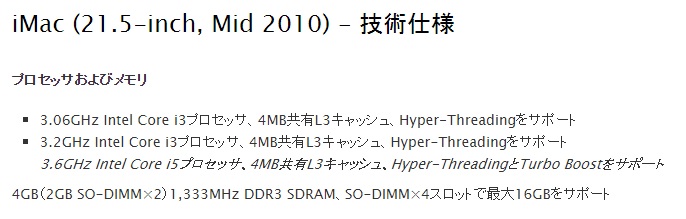 |
| 仕様表の例(iMac (21.5-inch, Mid 2010)) |
上の画像のiMac (21.5-inch, Mid 2010)の場合、「4スロットで最大16GBをサポート」とありますので、 「搭載可能なメモリの最大容量 ÷ メモリスロットの数」は 16÷4=4GB となります。 このことから、「2Gbit DRAM」搭載のメモリーが前提となっており、「4Gbit DRAM」搭載のメモリーが動かない可能性が高いことがわかります。
※例に挙げたiMac (21.5-inch, Mid 2010)は実際に「4Gbit DRAM」搭載のメモリーが動作しませんでした。
こちらの「搭載可能なメモリの最大容量 ÷ メモリスロットの数」が 8GBかそれ以上の場合には、「4Gbit DRAM」搭載のメモリーが前提となりますので、「4Gbit DRAM」搭載のメモリーも動作するはずです。
詳しくは、増設用のメモリをご購入の前にツクモ各店の販売フロアにてご相談下さい。
※ご相談の際には「iMac (21.5-inch, Mid 2010)」など、型式(モデル)を控えたうえで、ご相談いただけますようお願いいたします。型式がわかりませんと、最大容量やスロット数がわかりませんので、ご相談の際には必ず型式のご確認をお願いいたします。
「超高速化サービス」割引キャンペーン実施中!【期間限定:1/1(金)~2/29(月)】

▲超高速化サービスについて詳しくは
こちら
SSDが登場してから年月も経ち、システムドライブにSSDを搭載したパソコンも一般的になりつつあります。 SSDはHDDと比較して、パソコンの起動速度の向上や、省電力化といったメリットがあります。
持っているパソコンのシステムドライブはHDDだけど「パソコンのHDDをSSDにして高速化したい」「SSDに交換はできそうだけど、そのあとの手順がわからない」というお客様におすすめのサービスがツクモの「超高速化サービス」です。
「超高速化サービス」は経験豊富なスタッフがSSDへの交換と、データ転送またはリカバリーまでの作業を行ないます。
そんな「超高速化サービス」が今ならキャンペーンを実施中です。 交換用のSSDとしてSanDisk Extremeシリーズを同時購入の場合、下記価格より さらに1,000円引きとなります。 パソコンの高速化をご検討中の方はこの機会をぜひご利用ください!
超高速化サービス:
料金8,480円(税別)
(ケイタイdeポイント未入会の場合
8,980円(税別))
※メーカー製PCを分解し、ドライブの交換を行うため、メーカー保証が受けられなくなることがございます。
※その他、注意事項は ご利用規定 をご覧ください。

Android端末やWindowsタブレットを
有線LAN接続するためのアダプタです
TM-microUSBLAN-RT 税別1,480円
スマホ・タブレットのMicroUSB端子を有線LAN端子に
変換するアダプタになります
USBホスト機能が必須など注意点もありますが
自宅では有線環境を利用したい方等にオススメです

|
今週末 2月20日(土)、2月21日(日)の特価品
|

MSI H81M PRO-VH 税別5,800円
LGA1150対応の安価なH81搭載Micro-ATXマザーボードで
HDMIを搭載したツクモ限定販売品となります
予備パーツ用に複数枚買っておくも良し
また、対応CPUとセットで税別1,000円引きとなりますので
安価なPC用にセットで買うも良しです

東芝 CSSD-S6T240NRG4Q
税別7,380円
TLC NANDフラッシュを搭載したお買い得な東芝製SSDです
同容量帯で最安値、在庫限定特価となりますのでご希望の方はお早めにどうぞ!

「CPU取付サービス」半額キャンペーン実施中!【期間限定:1/1(金)~2/29(月)】

主にIntelのCPUで採用されているLGAタイプのCPUソケットですが、現在のPCパーツの中で最もデリケートな部分のひとつがマザーボードのCPUソケットです。
CPUの取り付けに失敗してピンを曲げてしまうと、パソコンが動かないどころか、マザーボードメーカーの保証も受けられないという、とても悲しい事態になってしまいます。
あらかじめツクモ延長保証へのご加入があれば、補償限度額まで修理費用を減額できますが、「CPU取付サービス」ならツクモのプロスタッフがマザーボードにCPUを取り付けた状態でお渡しするため、取り付けに自信のない方におすすめのサービスです。
その「CPU取付サービス」が今なら半額キャンペーンを実施中です。パソコン自作をご検討中の方はこの機会をぜひご利用ください!
CPU取付サービス:
料金490円(税別)
(ケイタイdeポイント未入会の場合
740円(税別))
※起動しての確認は行ないません。起動確認が必要な場合には、「自作前の起動診断サービス」をご利用下さい。

|
今週末 2月13日(土)、2月14日(日)の特価品
|
| ©FUNACO SYSTEM |
VSTARCAM C7823WIP(屋内用)税別5,991円
C7816WIP(屋外屋内兼用)税別9,980円
Synology DS115J税別13,800円※2016/2/12時点の価格となります。
windowsの他にONVIF対応で、NASでも運用可能ですよ!
AndroidやiOSでも同じWIFIネットワーク内なら、映像の確認等が出来ます
Synology
DS115Jにて動作確認できましたので、カメラの設定方法を簡単説明にします
NASの設定前にwindowsのソフト上からカメラのファームウェアアップグレードをします(アップグレードをやらないとNAS上で認識できない場合があります)
1.SynologyNASトップ画面からパッケージセンターを開きます
2.セキュリティー項目からSurveillanceStationを選択しインストールします
3.インストールが完了したら、SurveillanceStationを起動
4.IPカメラのアイコンをダブルクリックし、左上の追加を選択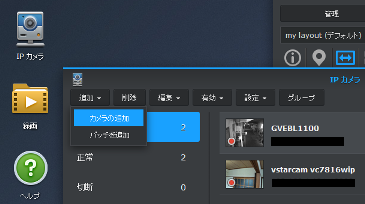
5.選択モードは、クイックセットアップでOK(後で細かい設定可能です)
6.ウィザードが出たら、IPアドレス項目の横にある検索ボタンを押下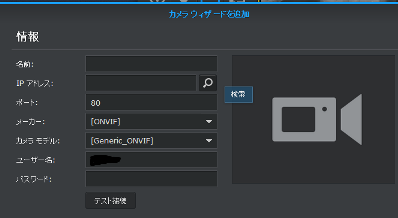
7.IPカメラ検索画面が出たら、一般のインターフェイス(ONVIF)を選択し少し待ちます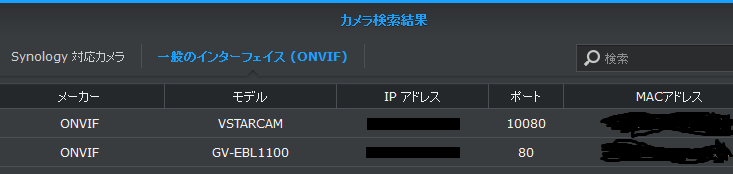
8.しばらくするとネットワーク上に在るIPカメラ一覧が出ますので、該当の項目を選択します
この今回追加のカメラはVSTARCAMですので、上のカメラを選択
9.カメラウィザードの追加の画面に戻ったら、カメラの名前を入力し
ユーザー名に【admin】
パスワードに【888888】(デフォルトなら)
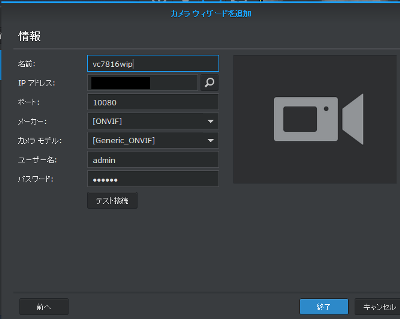
10.テスト接続を押下し画面が出れば追加完了です
2台目以降追加した際は、ライブビューの設定も必要です
windowsやAndroid、iOSの設定は製品マニュアルにありますので、そちらを参照お願いします。
※カメラのパスワード設定変更をお勧めします(セキュリティ強化の為)

|
2月11日(木、祝)の特価品
|

DisplayPortケーブルのススメ
最近は4Kモニターやゲーミングモニターも数年前と比べるとだいぶお手頃になってきました。
4Kモニターのような高解像度モニターや、ゲーミングモニターのような高リフレッシュレートのモニターの性能を完全に発揮させるためには、 DisplayPortでの接続が推奨されています。
モニターにDisplayPortケーブルが付属している場合は特に問題は無いのですが、DisplayPortケーブルをモニターとは別に用意しなければならない場合には、 ケーブルの規格(1.1、1.2など)以外にも注意すべき点があります。
それはDisplayPortケーブルの20番ピンが結線されている電源供給対応のケーブルかどうかという点です。 このピンは切替器にモニター側から3.3Vの電源を供給するための配線となっており 、通常のモニターとグラフィックボードを接続する場合には必要のない結線になります。
一部のモニターとグラフィックボード・マザーボードの組み合わせでは、20番ピンの結線された全結線の電源供給対応のDisplayPortケーブルを使用すると、 画面表示に乱れやノイズが生じたり、スリープへの移行や復帰に失敗するといった不具合が発生する事があります。
 |
| DisplayPortケーブルの例 |
20番ピンの結線の有無は見た目では判断が付かない場合が多いため、 DisplayPortケーブルを選ぶ際は バージョンと20番ピンの結線について明記しているものをお求めいただくをオススメいたします。
パワーアップキャンペーン【期間限定:1/1(金)~2/29(月)】

パソコン本体の新規ご購入と同時にパーツ・周辺機器のご購入・増設をご依頼いただきますと、 工賃半額でお取り付けを行なう「パワーアップキャンペーン」を実施中です。 パソコンの新規ご購入や買換えをご検討中のお客様におすすめのお得なキャンペーンです。
キャンペーン対象となる増設の点数に制限はありません。 何点ご依頼いただいても、取付けの工賃が一律半額となります。 この機会にぜひご利用下さい!
パーツ・周辺機器取付けサービス:
料金1,490円(税別) より
(ケイタイdeポイント未入会の場合
1,740円(税別) より)
※パーツの「交換」は、パソコンの保証対象外となりますので、取付けサービスの対象外となります。
※ツクモ各店の店頭でご購入いただいたパソコン本体が対象となります。
※BTOパソコンの構成変更は対象外となります。
HDD/SSDコピーソフトのWindows10対応版が
入荷しました
・フォルダ除外機能によりコピー元より
コピー先の容量が小さくてもコピーが可能
・手動/自動のパーティション拡張機能搭載
・隠し領域(リカバリー領域)に対応
と、非常に便利です
特に大容量のHDDから小容量のSSDにも
環境移行が出来るのが嬉しいですね
PCパーツバンドル版でお値段は
税別2,760円
OS移行用にHDD/SSDをご購入される際は
是非併せてご利用ください。

|
今週末 2月6日(土)、2月7日(日)の特価品
|

なかなか使い勝手の良さげなタブレットケースが入荷しました
10インチと7インチの2種類ありまして、それぞれお値段は税別980円です
ガジェットやアクセサリを固定するツールGRID-IT!が付いており
小物入れとしても便利そうです
店頭にサンプルもございますので気になる方は是非直接ご確認ください

ツイッターで既に告知をしているので
ご存知の方も多いでしょうが
R9 NANO 4G
HBMが更にお安くなりました!
前回から1万円近くの値下がりですね
ここまで安くなると個人的には小型ハイエンドVGAは
もうこれ一択といって良いレベルかと思います
Star
Wars バトルフロントなど
ヘビーな3Dゲームも快適にプレイしたい方は
是非この機会にご検討ください

New!液晶リフレッシュサービス キャンペーン中!【期間限定:1/1(金)~2/29(月)】

▲New!液晶リフレッシュサービスに
ついて詳しくはこちら
液晶モニターは長年使用していると消耗してしまい、画面が暗くなってしまったり、色味が変になってしまったりすることがあります。
デスクトップパソコンではモニターを買い換えることもできますが、一体となっているノートパソコンではそうもいきません。
メーカー修理に出すと比較的高額になることが多いですが、 ツクモの「New!液晶リフレッシュサービス」ではメーカー修理の半額から2/3程度の価格で対応が可能です。
そんな「New!液晶リフレッシュサービス」ですが、ただいま下記の対象モデルがキャンペーンでお得になっています。
【対象】バックライト交換(CCFL型):
料金9,518円(税別) より
【対象】15.6インチLED液晶パネル交換:
料金24,630円(税別)
キャンペーン期間中は、New!液晶リフレッシュサービスをご利用いただいたすべてのお客様にお見積りの際に生じる診断料金5,000円(税別) を「無料」で行なっております。
この機会に「New!液晶リフレッシュサービス」をぜひご利用下さい。

MSI H110M
GAMING 税別9,180円
シンプルな設計ながらもインテル製NICやゲーマー向け機能はしっかりと搭載した
安価なMicroATXなゲーミングマザーです
2月7日まで単品でも税込1,000円引きになる事に加え
対応CPUとセットなら更に税別1,000円引きに!
非常に安価ではありますが高品質部品を採用するMSI独自の
「ミリタリークラス4」準拠で信頼性もバッチリです
オーバークロックをやらない&拡張ボードはVGAぐらいしか載せない
のであれば、こちらのマザーで価格を抑えて
CPUやVGAにその分を回すのも非常にオススメですよ!


